苹果笔记本系统安装教程(完全攻略,轻松搞定苹果笔记本系统安装!)
在使用苹果笔记本时,可能会遇到需要重新安装系统的情况。而使用U盘进行系统安装是一种简便有效的方式。本文将详细介绍如何使用U盘来安装苹果笔记本系统,帮助读者快速完成系统重装,并解决常见问题。

一、准备工作:获取安装镜像文件
1.下载系统安装镜像文件
在官方或可信赖的网站上下载所需的苹果系统安装镜像文件,确保镜像文件的版本与您需要安装的系统版本相匹配。

2.准备一个空白的U盘
接下来,您需要准备一个容量足够的空白U盘,以备后续将系统镜像文件写入U盘。
3.格式化U盘为MacOS扩展格式
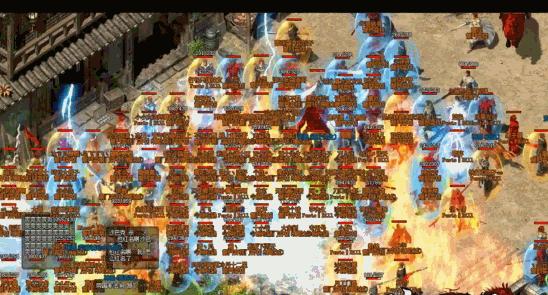
在准备U盘之前,您需要将其格式化为MacOS扩展(日志式)格式,以确保U盘能够被Mac系统识别并写入镜像文件。
二、将系统镜像写入U盘
4.打开“磁盘工具”应用程序
在Mac系统的“实用工具”文件夹中,找到并打开“磁盘工具”应用程序。
5.插入U盘并选择对应设备
将准备好的U盘插入Mac电脑的USB接口,并在磁盘工具的界面中选择对应的U盘设备。
6.抹掉U盘数据
在磁盘工具中,选择U盘设备,点击顶部菜单栏的“抹掉”选项,在弹出的窗口中选择格式为MacOS扩展(日志式),点击“抹掉”按钮。
7.将系统镜像写入U盘
在磁盘工具中,选择已经抹掉的U盘设备,点击顶部菜单栏的“还原”选项,在弹出的窗口中将系统镜像文件拖拽至源位置,并将U盘设备拖拽至目标位置,最后点击“还原”按钮。
三、通过U盘安装苹果笔记本系统
8.重新启动Mac电脑
完成U盘写入后,重新启动Mac电脑,并按住Option(或Alt)键不放,直到出现启动器界面。
9.选择U盘作为启动设备
在启动器界面中,使用箭头键选择U盘设备,并按下回车键,进入U盘启动。
10.安装系统界面
选择U盘启动后,会进入到苹果笔记本系统的安装界面,您可以根据界面的指引进行后续操作。
11.选择目标安装磁盘
在安装界面中,选择需要安装系统的目标磁盘,确保目标磁盘有足够的空间来安装系统。
12.系统安装设置
在安装界面中,您可以对系统的安装设置进行个性化配置,包括语言、地区、网络等选项。
13.开始安装系统
确认安装设置后,点击安装按钮,系统会开始进行安装过程,这可能需要一段时间,请耐心等待。
14.完成系统安装
安装过程完成后,Mac电脑会自动重启,并进入新系统的设置界面,您可以根据需要进行个性化配置。
15.恢复个人数据和应用程序
在新系统设置完成后,您可以从之前的备份中恢复个人数据和应用程序,确保您的个人文件和软件能够正常使用。
通过本文的教程,您可以轻松地使用U盘来安装苹果笔记本系统。请务必按照步骤进行操作,并注意备份重要数据,以免造成数据丢失。如果在安装过程中遇到问题,可以参考相关资料或寻求专业人士的帮助。祝您顺利完成苹果笔记本系统的安装!


